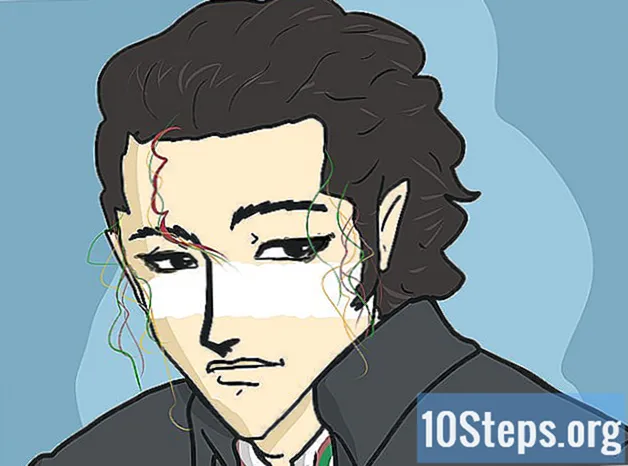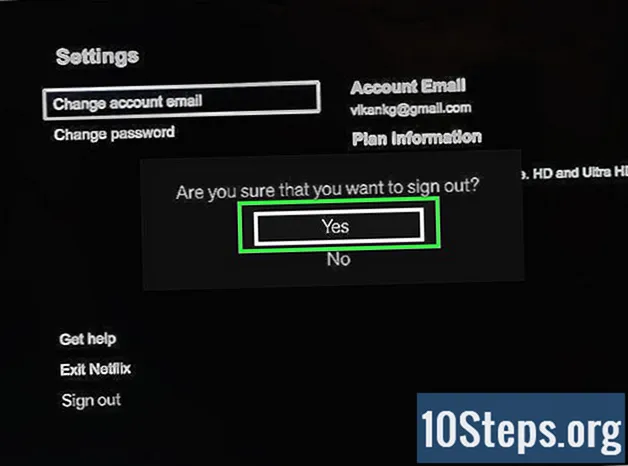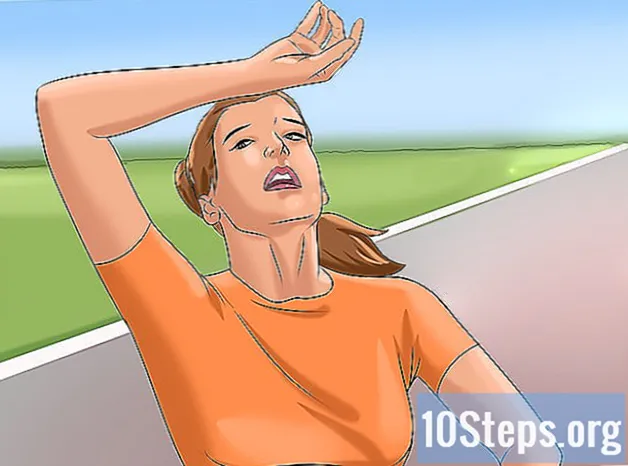Contenuto
L'account amministratore del computer consente di regolare le impostazioni del sistema e del file system. Indipendentemente dal sistema operativo utilizzato, è possibile modificare la password per l'account amministratore utilizzando la riga di comando. Su Windows, questo account è sbloccato per impostazione predefinita e deve essere abilitato per essere utilizzato.
passi
Metodo 1 di 3: Windows
Comprendi i diversi tipi di account amministratore. Windows crea un account amministratore disabilitato automaticamente in tutte le versioni successive a Windows XP. Questo account è disabilitato per motivi di sicurezza, poiché il primo account creato dispone di privilegi amministrativi per impostazione predefinita. Il metodo seguente descrive in dettaglio l'attivazione e la disattivazione dell'account amministratore e l'impostazione di una password per esso.
- Se desideri modificare la password del tuo account personale, apri il "Pannello di controllo" e seleziona l'opzione "Account utente". Seleziona il tuo account personale con privilegi amministrativi e fai clic su "Crea una password" o "Cambia la tua password".

Premi il tasto.⊞ Vincie digita "cmd". Il "Prompt dei comandi" dovrebbe apparire nell'elenco dei risultati.
Fare clic con il tasto destro su "Prompt dei comandi" e selezionare "Esegui come amministratore".
Scrivilo .amministratore utente netto / attivo: sìe premere il tasto↵ Invio. Questo attiverà l'account amministratore sul computer. Il motivo più comune per l'attivazione è l'esecuzione di attività automatizzate senza dover gestire i messaggi "Controllo account utente", che vengono visualizzati ogni volta che viene apportata una modifica alle impostazioni di sistema.

Scrivilo .amministratore utente di rete *e premere il tasto↵ Invio. Ciò consente di modificare la password per l'account amministratore.
Immettere la password che si desidera utilizzare. I caratteri inseriti non appariranno sullo schermo. Premi il tasto ↵ Invio dopo aver inserito la password.
Immettere nuovamente la password per confermarla. Se la password viene inserita in modo diverso, sarà necessario inserirla di nuovo.
Scrivilo .amministratore utente netto / attivo: noe premere il tasto↵ Invio. Questo disabiliterà l'account amministratore.Non è consigliabile lasciare l'account amministratore attivato quando non è in uso. Dopo aver impostato la password ed eseguito le attività desiderate con privilegi di amministratore, disabilitare l'account tramite il "Prompt dei comandi".
Metodo 2 di 3: OS X
Comprendi il processo. Puoi utilizzare la "Modalità utente singolo" per reimpostare una password di amministratore sul Mac se l'hai dimenticata. L'accesso amministrativo non è richiesto per eseguire questa procedura.
Riavvia il computer e tieni premuti i tasti.⌘ Comando+S premuto.’ Tenendo premuti questi tasti durante il riavvio del computer, verrai reindirizzato a una riga di comando.
Scrivilo .fsck -fye premere il tasto⏎ Ritorno. Questo controllerà la presenza di errori sul disco rigido e potrebbe richiedere diversi minuti. Questo è un prerequisito per continuare la procedura.
Scrivilo .mount -uw /e premere il tasto⏎ Ritorno. Ciò consente di apportare modifiche al file system.
Scrivilo .Amministratore passwde premere il tasto⏎ Ritorno. È ora possibile modificare la password di qualsiasi utente inserendo il nome dell'account al posto di "Amministratore".
Immettere due volte la nuova password. È necessario inserire la password due volte per confermarla. Non vedrai i caratteri mentre li digiti.
Scrivilo .riavvioe premere il tasto⏎ Ritorno. In questo modo riavvierai il computer e caricherai OS X normalmente. È ora possibile utilizzare l'account amministratore con la nuova password.
Metodo 3 di 3: Linux
Comprendi i rischi prima di iniziare. Linux è stato sviluppato in modo da poter eseguire attività amministrative senza dover aprire un account amministratore o "root". Pertanto, si consiglia vivamente di utilizzare il comando sudo per eseguire attività che richiedono privilegi amministrativi, invece di accedere all'account root. Come puoi usare il comando sudo insieme alla propria password per apportare modifiche al sistema, non è necessario impostare una password per root. Tuttavia, se vuoi impostare una password, continua a leggere.
Apri il "Terminale". La password viene modificata da "Fine", che può essere aperto premendo i tasti Ctrl+alt+T.
Scrivilo .sudo passwde premere il tasto↵ Invio. Ti verrà chiesto di inserire la tua password.
Immettere la nuova password per l'utente root. Dopo aver inserito la password dell'utente, sarà necessario inserire la nuova password per l'utente root. Devi inserirlo due volte per confermarlo. Non vedrai i caratteri mentre li digiti.